Document Creator
Document Creator er et avanceret, fleksibelt rapportværktøj, der giver dig fuld kontrol over alle aspekter af dit dokument. I modsætning til Simple Report, som bruger skabeloner, giver Document Creator dig mulighed for manuelt at bygge rapporter ved at tilføje individuelle sider og elementer, tilpasse hver komponent og arrangere indholdet præcis som du har brug for. Du kan oprette kameraspecifikke sider, oversigtssider, tekstsider og kombinere forskellige elementer som billeder, tabeller, FOV-visualiseringer, PPM-simulationer og meget mere for at skabe skræddersyede, professionelle dokumenter.
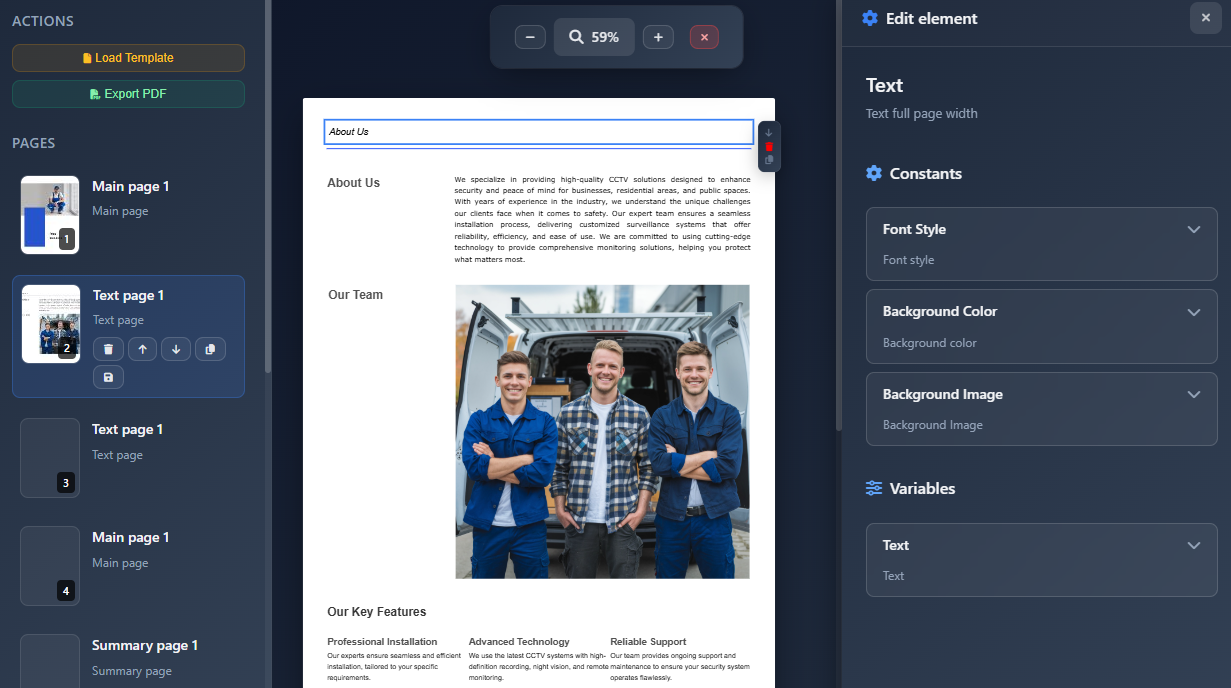
Hvornår du skal bruge dette
- Når du har brug for fuld kontrol over dokumentlayout og indholdsplacering
- Når du vil oprette stærkt tilpassede rapporter, der ikke passer til standardskabeloner
- Når du skal vælge og arrangere specifikke elementer manuelt for hver side
- Når du vil oprette kameraspecifikke sider, der automatisk genereres for hvert kamera
- Når du skal gemme og genbruge tilpassede rapportlayouts som skabeloner
Åbning af Document Creator
Sådan får du adgang til Document Creator:
- Klik på menuen Report Creation i venstre værktøjslinje.
- Vælg Document Creator i rullemenuen.
- Document Creator-grænsefladen åbnes i fuldskærmstilstand.
Grænsefladen består af:
- Venstre sidepanel – Sideliste og handlinger
- Midterområde – Sideeditor med A4-sidevisning
- Højre sidepanel – Elementeditor (vises, når der redigeres elementer)
- Øverste værktøjslinje – Zoom-kontroller og lukkeknap
Overblik over brugerfladen
Venstre sidepanel
Det venstre sidepanel viser:
- Handlingssektion – Load template og Export PDF-knapper
- Sideliste – Miniaturer og detaljer for alle sider i dit dokument
- Add New Page-knap – Opret en ny side
Sidepanelet kan minimeres ved at flytte musen væk fra det, så kun sideminiaturer vises.
Midterområde
Midterområdet viser:
- A4-sidevisning – Din aktuelle side vist i A4-størrelse (210 mm × 297 mm)
- Sideelementer – Alle elementer tilføjet til den aktuelle side
- Add Element-knap – Tilføj nye elementer til den aktuelle side
Højre sidepanel
Det højre sidepanel vises, når:
- Redigering af et element – Viser elementspecifikke indstillinger og egenskaber
- Tilføjelse af et element – Viser elementbiblioteket, som du kan vælge fra
Øverste værktøjslinje
Den øverste værktøjslinje indeholder:
- Zoom-kontroller – Zoom ind/ud og nulstil til 100 %
- Close button – Afslut Document Creator
Håndtering af sider
Tilføjelse af en ny side
- Klik på knappen Add New Page nederst i sidelisten
- Vælg en sidetype:
- Camera Page – Opretter én side for hvert kamera i dit projekt
- Summary Page – Generel oversigtsside
- Text Page – Tom side til brugerdefineret indhold
- Main Page – Hoved-/oversigtsside
- Hvis du opretter en Camera Page, genereres der automatisk sider for alle kameraer
- De nye side(r) vises i sidelisten
Sidetyper
- Camera Page – Opretter automatisk én side pr. kamera. Elementer på disse sider kan linke til kameraspecifikke data (FOV, PPM, kameradetaljer osv.)
- Summary Page – Til tabeller, lister og oversigtsoplysninger (BOM, forbindelser, priser osv.)
- Text Page – Tom side til brugerdefineret tekst og indhold
- Main Page – Oversigts- eller introduktionssider
Navigation mellem sider
- Klik på en sideminiature i det venstre sidepanel for at skifte til den side
- Den aktive side er fremhævet i sidelisten
- Sideminiaturer genereres og opdateres automatisk
Sidehandlinger
Når en side er valgt, kan du:
- Delete – Fjern siden fra dit dokument
- Move Up – Flyt siden tidligere i dokumentet (hvis ikke først)
- Move Down – Flyt siden senere i dokumentet (hvis ikke sidst)
- Copy – Dupliker siden
- Save as Template – Gem sidelayoutet som en genanvendelig skabelon
Tilføjelse af elementer
Elementer er byggestenene i dine dokumentsider. Hvert element repræsenterer en specifik type indhold.
Tilføjelse af et element
- På den aktuelle side skal du klikke på knappen Add Element (vises nederst på siden)
- Det højre sidepanel åbnes med visning af Element Library
- Gennemse tilgængelige elementkategorier:
- Camera Elements – FOV-billeder, PPM-simulationer, tabeller med kameradetaljer
- Overview Elements – Projektoversigtsbilleder
- Tables and Lists – BOM, forbindelser, priser, HDD-beregninger
- Company Info – Virksomhedsoverskrifter med logoer
- Static Elements – Tekstblokke, billeder, separatorer
- Klik på et element for at tilføje det til din side
- Elementet tilføjes, og editoren åbnes automatisk
Redigering af elementer
Valg af et element
- Klik på et hvilket som helst element på siden for at vælge det
- Valgte elementer viser en blå ramme og en redigeringsboks med kontroller
- Det højre sidepanel åbnes og viser elementspecifikke indstillinger
Elementkontroller
Når et element er valgt, vises en redigeringsboks med kontroller:
- Arrow Up – Flyt elementet op på siden (ændr rækkefølge)
- Arrow Down – Flyt elementet ned på siden
- Trash – Slet elementet
- Copy – Dupliker elementet
Elementindstillinger
Det højre sidepanel viser alle redigerbare egenskaber for det valgte element:
- Tekstfelter – Rediger tekstindhold
- Billedfelter – Upload eller vælg billeder
- Talfelter – Juster numeriske værdier
- Boolske skiftere – Aktiver/deaktiver funktioner
- Datovælgere – Vælg datoer
- Farvevælgere – Vælg farver
- Rullemenuer – Vælg fra foruddefinerede valgmuligheder
Indstillinger varierer efter elementtype. For eksempel:
- FOV-elementer – Giver mulighed for at vælge, hvilken kamerakanal der skal vises
- PPM-elementer – Lader dig angive afstanden til PPM-beregning
- Tabelelementer – Giver sorterings- og filtreringsmuligheder
- Tekstelementer – Tilbyder skrifttypestil, justering og formatering
Elementtyper og deres data
Mange elementer linker automatisk til projektdata:
- Kameraelementer på Camera Pages bruger automatisk data fra det tilknyttede kamera
- Tabelelementer kan vise kameraer, enheder, forbindelser, priser eller HDD-data
- Oversigtselementer genererer billeder baseret på den aktuelle projektstatus
- Virksomhedsinfoelementer bruger dine gemte brandingoplysninger
Arbejde med skabeloner
Indlæsning af en skabelon
- Klik på Load Template i afsnittet Handlinger i venstre sidepanel
- Gennemse tilgængelige gemte skabeloner
- Vælg en skabelon, der skal indlæses
- Bekræft, at eksisterende sider vil blive erstattet
- Skabelonsiderne indlæses i dit dokument
DANGER
Indlæsning af en skabelon erstatter alle eksisterende sider. Sørg for at gemme dit arbejde eller eksportere det, før du indlæser en ny skabelon.
Gem som skabelon
- Vælg den side, du vil gemme
- Klik på knappen Save as Template (diskette-ikon) i sidehandlingerne
- Indtast et navn og en beskrivelse til din skabelon
- Skabelonen gemmes og kan genbruges i fremtidige dokumenter
Skabeloner er særligt nyttige til:
- Standard sidelayouts, du bruger ofte
- Virksomhedsspecifikke sidedesigns
- Genanvendelige kamerasidelayouts
- Konsistente oversigtssideformater
Zoom- og visningskontroller
Den øverste værktøjslinje giver zoomkontroller:
- Zoom Out (–) – Reducer zoomniveau
- Zoom Display – Viser aktuelt zoomprocenttal (klik for at nulstille til 100 %)
- Zoom In (+) – Forøg zoomniveau
Eksport til PDF
Sådan eksporterer du dit dokument som PDF:
- Klik på Export PDF i afsnittet Handlinger i venstre sidepanel
- Systemet behandler alle sider:
- Genererer billeder for FOV-, PPM- og oversigtselementer
- Behandler alle elementer og data
- Viser status med en fremdriftslinje
- PDF'en genereres og downloades automatisk
- Filnavnet er baseret på dit projektnavn
Tips
- Start med en skabelon, hvis det er muligt—det sparer tid og sikrer konsistens
- Brug Camera Pages til detaljeret kameradokumentation—de genererer automatisk sider for hvert kamera
- Kombiner forskellige elementtyper for at skabe dækkende sider
- Brug separatorer til visuelt at organisere indhold på sider
- Gem ofte brugte sidelayouts som skabeloner til fremtidige projekter
- Forhåndsvis dit dokument ved at rulle gennem siderne, før du eksporterer
- Brug zoomfunktionen til at kontrollere detaljer og sikre korrekt justering
- Elementernes rækkefølge betyder noget—brug op-/nedpilene til at arrangere elementer logisk
- Kameraelementer linker automatisk til kameradata—ingen manuel dataindtastning nødvendig
- Brug Summary Pages til tabeller og lister, der samler projektinformation
- Virksomhedsinfoelementer bruger automatisk dine gemte brandingindstillinger
- Kopiér elementer for hurtigt at duplikere lignende indhold med mindre ændringer
- Slet ubrugte sider for at holde dit dokument fokuseret og overskueligt
- Eksportér til PDF regelmæssigt for at gennemgå det endelige output og fange eventuelle problemer tidligt
